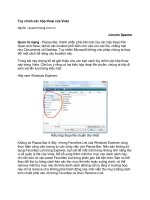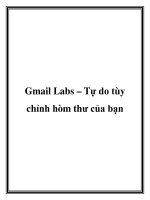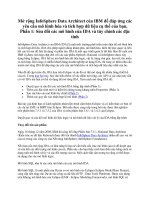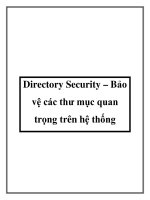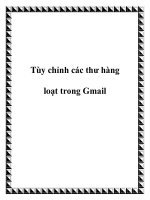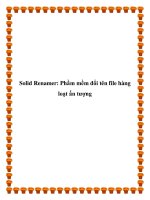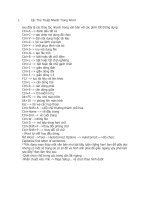Tùy chỉnh các thư hàng loạt trong Gmail pot
Bạn đang xem bản rút gọn của tài liệu. Xem và tải ngay bản đầy đủ của tài liệu tại đây (393.84 KB, 7 trang )
Tùy chỉnh các thư hàng
loạt trong Gmail
Quản Trị Mạng - Các thư hàng loạt vật lý (mass mailing) có thể dễ
dàng được cá nhân hóa thông qua MS Word và các chương trình
khác, nhưng nó có thể phức tạp hơn đôi chút để điều chỉnh khối
lượng lớn email.
Người dùng có thể lên một email đơn giản kết hợp với công cụ trong
form của Google Docs template. Một caveat: Gmail không muốn người
dùng gửi nhiều tin nhắn một lúc, như vậy sẽ dễ gây spam và phiền toái.
Vì vậy bạn có thể cần hạn chế việc gửi thư của mình hoặc không gian
của chúng trong vài giờ hoặc ngày. Sau đây là cách sử dụng công
cụ spreadsheet:
1. Hãy chắc chắn rằng bạn đã đăng nhập vào Gmail và Google Docs.
2. Mở một bản sao của công cụ bảng tính spreadsheet tại đây (hoặc tại
đây nếu liên kết đầu tiên không làm việc với bạn). Chọn
menu File > Make a copy…:
3. Có 3 tab ở phía dưới cùng mà bạn có thể truy cập vào. Tab đầu tiên
bao gồm các hướng dẫn chi tiết, quan trọng nhất là không được thay
đổi hoặc xóa bất kỳ điều gì trong cell màu đỏ.
Các tab hướng dẫn trong Mail merge
4. Để bắt đầu viết email của mình, chỉ cần kích vào tab thứ hai, có
nhãn Email text. Nếu bạn muốn thêm các trường tùy biến ngoài name
đầu tiên và present, chỉ cần thêm dấu ngoặc đôi <<như thế này>> và
chắc chắn rằng bạn đánh vần các lĩnh vực cùng một cách thức khi sử
dụng nó.
Soạn email.
5. Tiếp theo, chuyển sang tab thứ 3, Data to be merged, để thêm địa
chỉ email và thông tin khác. Nếu bạn đã thêm vào trường tùy biến mới
như bước trên, bạn sẽ cần nhập chúng trong ròng trên. Import hoặc
paste dữ liệu vào spreadsheet.
Merge data.
6. Để xem nếu nó hoạt động, chọn Test Mail Merge từ menu Mail
Merge (nếu không thể nhìn thấy, hãy thử tải lại trang).
Điều này trả về 3 tin nhắn đầu tiên như một thử nghiệm nếu merge làm
việc. Bạn sẽ cần ủy quyền cho các script trong lần đầu sử dụng.
7. Nếu mọi thứ hoạt động tốt, lúc này bạn có thể chọn Run Mail
Merge từ menu Mail Merge để script làm công việc kỳ diệu của nó.
Chúc các bạn thành công!